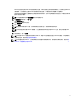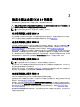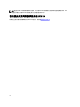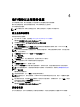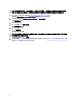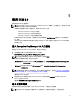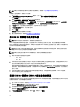Deployment Guide
註: 如果您未來需要建立額外的金鑰及/或金鑰群組,請參閱「建立裝置群組的金鑰群組」。
若要建立主要金鑰庫,請執行下列步驟。
1. 在歡迎使用 Dell Encryption Key Manager 畫面中,按一下按一下這裡以建立主要金鑰庫。
出現金鑰庫畫面。
2.
保留金鑰庫類型、金鑰庫路徑及金鑰庫名稱的預設值。
預設值為:金鑰庫類型:JCEKS、金鑰庫名稱:defaultKeyStore。金鑰庫路徑 在 Windows 為:<
root
>:\Dell
\EKM\products\tklm\keystore。金鑰庫路徑在 Linux 為:/opt/dell/ekm/products/tklm/keystore。
3.
在密碼欄位中,建立預設金鑰庫的密碼。此密碼不得少於六個字元。
4.
在再次輸入密碼欄位中,再次輸入密碼。
5.
按一下確定。
金鑰庫畫面會確認金鑰庫已成功建立。
6. 建立金鑰庫的備份。請參閱執行備份以及從備份還原。
在 EKM 3.0 伺服器中啟用防火牆
註: 有關如何設定防火牆的說明,請參閱作業系統的文件。
EKM 3.0 透過網路與磁帶庫進行通訊。若在安裝 EKM 3.0 的系統上啟用了防火牆,而且需要的連接埠未開啟,
EKM 3.0 與磁帶庫之間的通訊將會失敗。如果您必須在安裝 EKM 3.0 的系統上啟用防火牆,請執行下列步驟以啟
用 EKM 3.0 與磁帶庫之間的通訊:
註: 這些是 EKM 3.0 所使用的預設連接埠。如果您的磁帶庫設定為使用不同的連接埠,請確定在防火牆設
定及 EKM 3.0 的設定中使用同樣的連接埠號碼。
註: 如果您使用主要/次要 EKM 3.0 伺服器組態,請為次要伺服器重複此程序。
1.
開啟下列對應各通訊協定的連接埠:
– TCP:3801
– SSL:443
2. 如果您的防火牆設定為僅允許特定 IP 位址及/或子網路遮罩與上述連接埠進行通訊,請確定磁帶庫的 IP 位
址及/或子網路遮罩包含在允許的 IP 位址及/或子網路遮罩列表中。
若要存取磁帶庫網路設定請登入磁帶庫遠端管理單元 (RMU) 並找到網路設定。如需詳細資訊請參閱磁帶庫
使用手冊。若要找到磁帶庫使用手冊,請參閱 EKM 3.0 安裝媒體中 ReadThisFirst.txt 檔案內的「文件與參考
資料」章節。
3. 如果未來您要變更 EKM 3.0 與磁帶庫之間的通訊連接埠設定,請確定同時變更磁帶庫、EKM 3.0 及安裝
EKM 3.0 的系統上的防火牆的連接埠。
設定 EKM 3.0 接受向 EKM 3.0 索取金鑰的裝置
本章說明如何設定 EKM 3.0 的行為以處理嘗試連接至 EKM 3.0 以索取金鑰的裝置。有關如何連接至 EKM 3.0 索取
金鑰的詳細資訊,請參閱裝置的使用手冊。
1. 登入 EKM 3.0 入口網站。請參閱登入 Encryption Key Manager 3.0 入口網站。
隨即顯示歡迎使用 Dell Encryption Key Manager 畫面。
2. 在導覽窗格中瀏覽至 Dell Encryption Key Manager → 金鑰與裝置管理。
隨即顯示金鑰與裝置管理畫面。
3. 在管理金鑰與裝置下拉式選單中,選取 LTO,然後按一下開始。
18